Napraw komunikat wyszukiwania „przygotowujemy wyszukiwanie” w systemie Windows 10
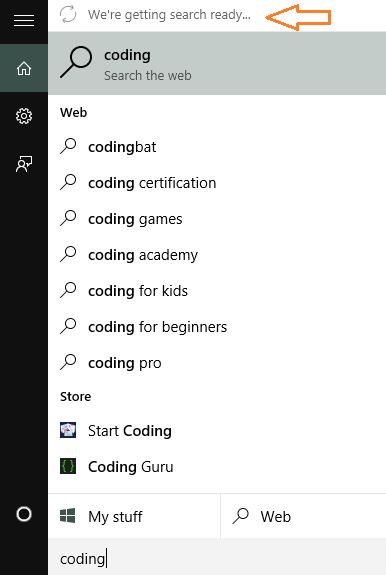
- 1224
- 311
- Juliusz Janicki
Użytkownik Reddit opublikował problem, który wystąpił większość użytkowników Windows 10 na świecie. Mówi, że za każdym razem, gdy szuka czegoś na pasku zadań, wyświetla następującą wiadomość u góry.
Przygotowujemy wyszukiwanie
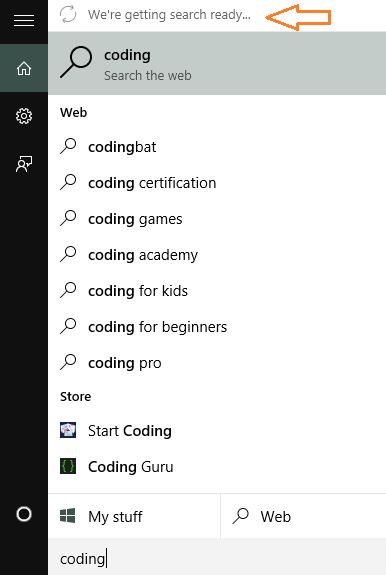
Prawdziwym winowajcą tego problemu jest Searchui proces, który utknie. Musisz zakończyć ten proces i uruchomić go w celu ustalenia wyszukiwania. Indeksy zostają przebudowane po zakończeniu procesu, a ta wiadomość na górze znika. Po ponownym uruchomieniu tego procesu wyszukiwanie rozpocznie się ponownie we właściwy sposób.
Spis treści
- Jak naprawić wyszukiwanie systemu Windows 10, wyświetlając „Przygotowujemy wyszukiwanie”
- Fix 2 - Odbuduj indeks wyszukiwania
- Napraw 3 - Ustaw angielski (nas) jako domyślny język
Jak naprawić wyszukiwanie systemu Windows 10, wyświetlając „Przygotowujemy wyszukiwanie”
Krok 1 - Naciśnij Ctrl+Alt+Del Keys i otwórz menedżer zadań
Krok 2 - Teraz kliknij Detale patka.
Krok 3 - Znajdź nazwany proces Searchui.exe i drzewo procesu końcowego.
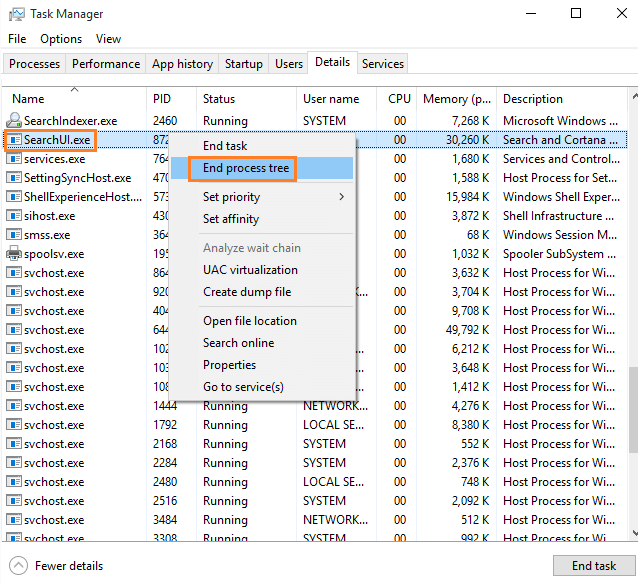
Krok 4 - Po kilku minutach proces zostanie ponownie uruchomiony i odwołał. Ponieważ ponownie uruchomi się, ponownie zbuduje nowe indeksy wyszukiwania i nie otrzymasz już wiadomości.
Jeśli uważasz, że problem wciąż się utrzymuje, możesz komentować w formularzu podanym poniżej na temat problemu wyszukiwania na pasku zadań Windows 10.
Fix 2 - Odbuduj indeks wyszukiwania
1. Naciskać Klucz Windows + R razem otworzyć URUCHOMIĆ.
2. Pisać kontrola płyta w nim i kliknij OK.
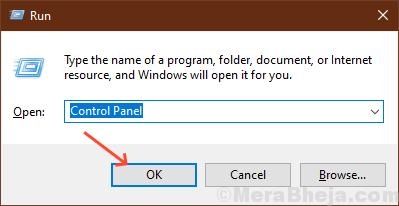
3. Kliknij Wyświetl i wybierz duże ikony. Teraz kliknij Opcje indeksowania.
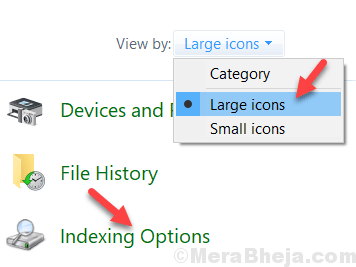
4. Kliknij Modyfikować.
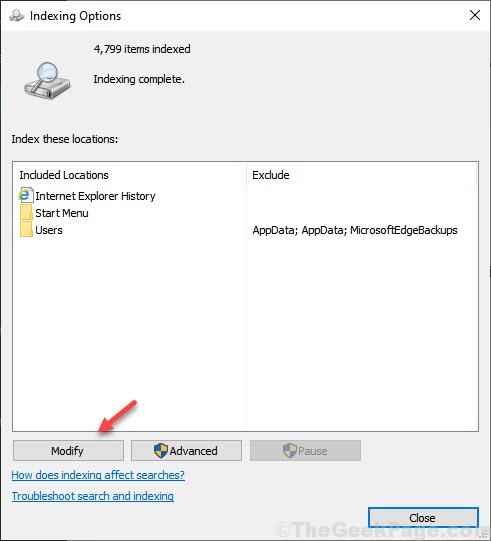
5. Kliknij Użytkownicy w sekcji Wybranych lokalizacji poniżej.
Następnie kliknij strzałkę w dół obok użytkownicy w górnej części, aby go rozwinąć, a następnie upewnić się, że jest wybrany i twój nazwa użytkownika jest wybrany czy nie.
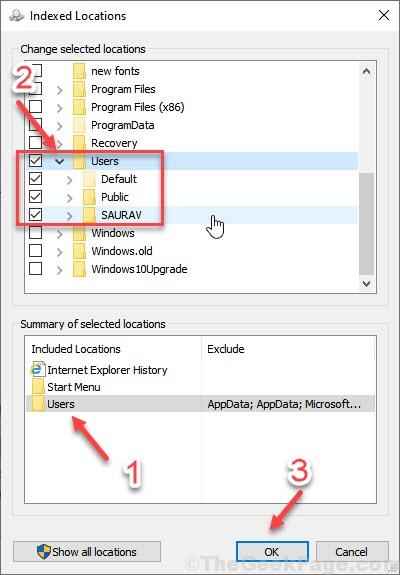
6. Następnie kliknij OK.
7. Teraz kliknij Zaawansowany.
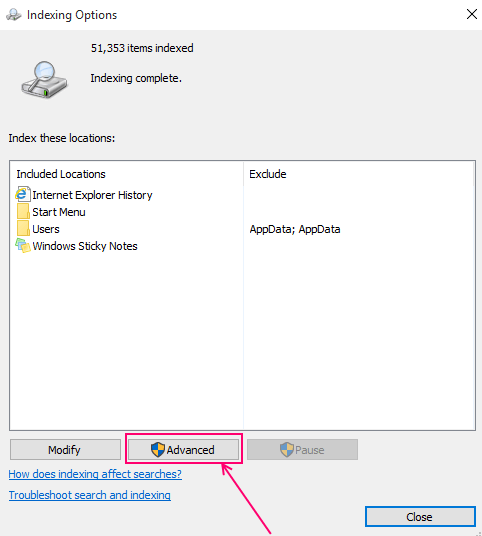
8. Kliknij odbudować odbudować indeks.
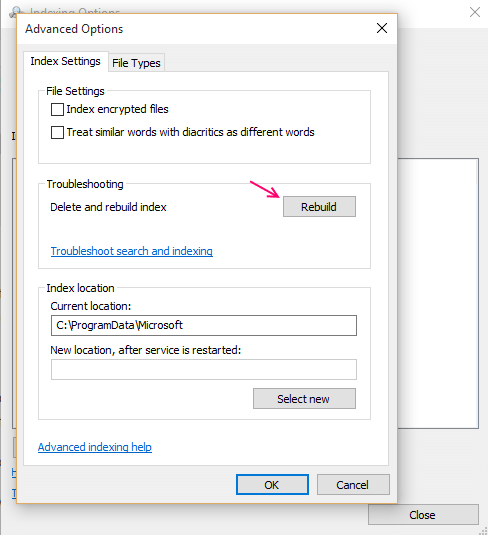
Napraw 3 - Ustaw angielski (nas) jako domyślny język
Przejdź do ustawień> Język i zmień domyślny język na angielski-USA.
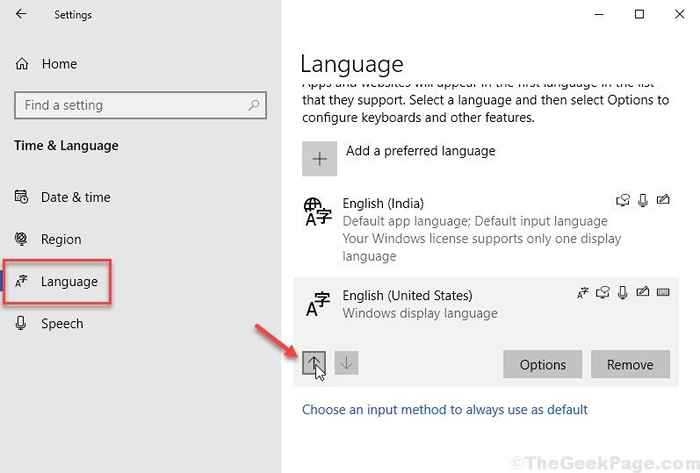
- « Jak zmienić nazwę drukarki w systemie Windows 10
- Windows 10 śledzi Twoje dziecko i wysyła e -maile na jego aktywność »

